
Innholdsfortegnelse:
- Forfatter John Day [email protected].
- Public 2024-01-30 11:25.
- Sist endret 2025-01-23 15:02.

Prosjektnavnet sier alt. Det er en enhet som vil lade ting som iPod, PDA, andre enheter som kobles til en USB for å lade.
Trinn 1: Rekvisita

Delene som trengs for dette prosjektet er alle i det andre bildet.
Du trenger: LM eller MC 7805 +5VDC Spenningsregulator Type-A USB-port 100 UF Elektrolytisk kondensator 10-50v 0,1-0,5 UF kondensator 6-50v (enhver type ville gjøre) 150-160 ohm Motstand (valgfritt) 9V Batteriklips 2.2V 20mA LED -farge etter eget valg (valgfritt) Utskrevet kretskort PÅ/AV -bryter (valgfritt) Disse delene kan enkelt kjøpes i din lokale elektroniske butikk, for eksempel Radio Shack. Eller du kan kjøpe dem online på: https://www.digikey.com Regulator: https://search.digikey.com/scripts/DkSearch/dksus.dll? Detail? Name = LM7805CT-ND USB-port: http:/ /search.digikey.com/scripts/DkSearch/dksus.dll?Detail&name=151-1080-ND 100 uF kondensator: https://search.digikey.com/scripts/DkSearch/dksus.dll? Detalj? name = P12392- ND 0.1 uF kondensator: https://search.digikey.com/scripts/DkSearch/dksus.dll? Detail & name = 399-4151-ND
Trinn 2: Kretskortet (enkel måte)
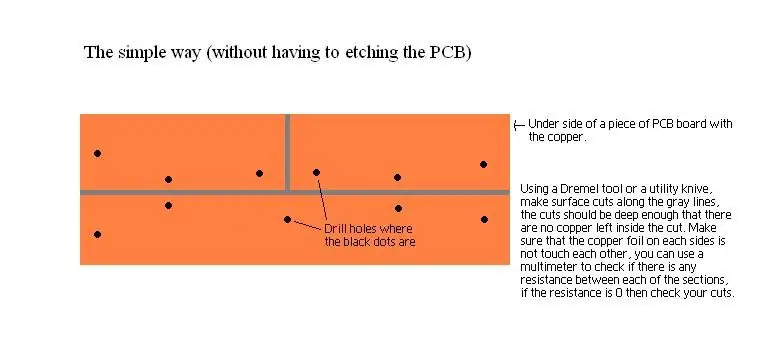
Bildet nedenfor viser den forberedte PCB -en før du setter inn de nødvendige komponentene.
Det du ser på er undersiden av en PCB med kobberfolien mot deg. Den grå linjen representerer stedet der kuttet skal gjøres. Sørg for at de tre seksjonene er elektrisk isolert (ikke led mot hverandre). Hvis du har et dremel -verktøy, kan du score kobberbekledningen med et skjærehjul. De sorte prikkene er stedene der det skal bores hull.
Trinn 3: Fest komponentene
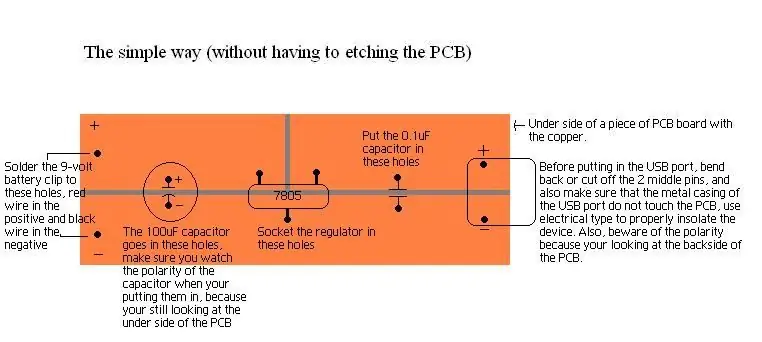
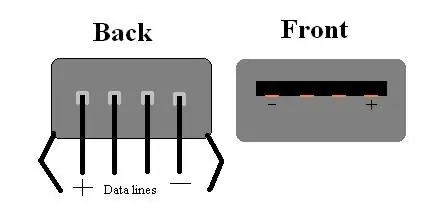
Se på polariteten når du setter inn komponentene, spesielt regulatoren, ellers blir det veldig varmt og brenner ut.
*FØR du kobler til USB -enheten til denne laderen, må du teste laderen med et multimeter. Koble til 9-voltsbatteriet og måle spenningsutgangen, det skal være mellom 4,8-volt til 5,2 volt. *Hvis det svarte lyset tennes når du kobler iPod -en til laderen, betyr det at laderen fungerer som den skal, og hvis den svarte lampen ikke tennes etter 3 sekunder, må du fjerne iPod -en fra laderen umiddelbart og sjekke laderen på nytt. for kortslutning eller feil polaritet. *Hvis du har dobbeltsjekket utgangen og fortsatt ikke har hell, kan du prøve å feste en motstandsbank beskrevet i kommentarene nedenfor til datalinjene.
Trinn 4: kretskortet
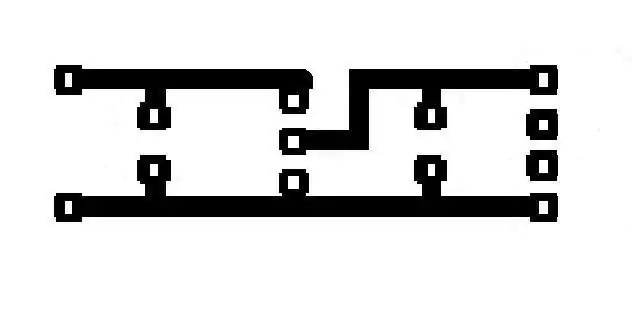
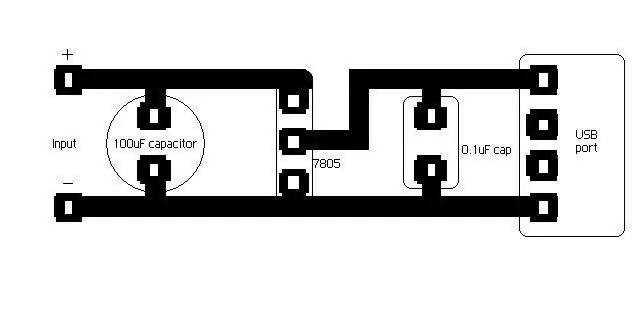
Det første bildet er kretsen som skal etses på kretskortet, det andre bildet viser hvor alt skal gå.
*Du ser på siden med kobberfolien, så se på polariteten når du setter inn komponentene
Trinn 5: Trykt krets med LED
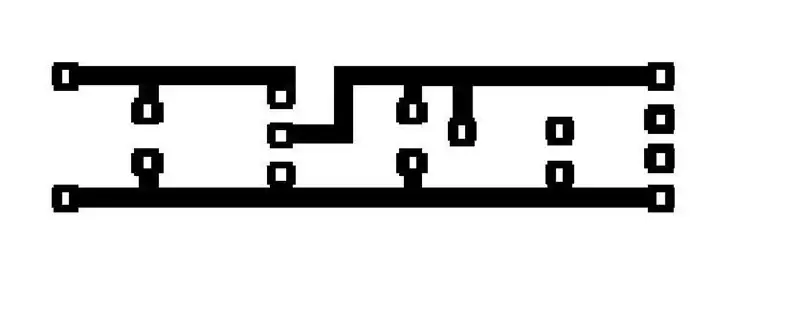
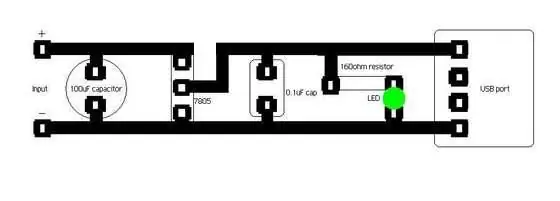
Denne designen inneholder en LED som lyser når enheten slås på.
Trinn 6: Legge til bryteren
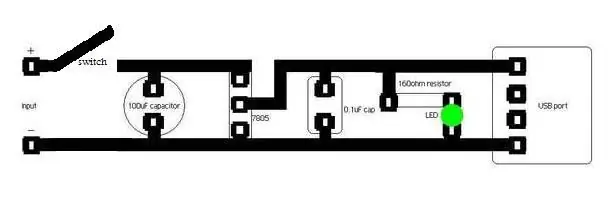
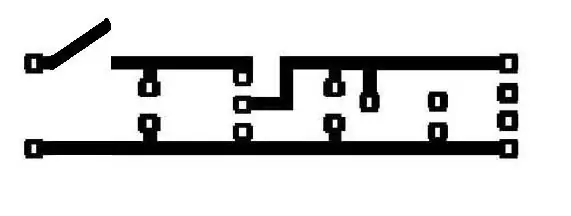
Det er veldig enkelt å legge til en bryter i denne kretsen. Det sparer mye batteri når du slår den av enn bare å la den stå på tomgang. Du kan feste bryteren hvor som helst FØR kondensatoren (hvis du ikke brukte en kondensator, før 7805).
Trinn 7: Ferdig

Nå som du er ferdig med å bygge din egen USB -lader, er det bare å legge den i en fin eske og vise den frem til vennene dine!
Anbefalt:
Bærbar gaming bærbar PC ved hjelp av Raspberry Pi: 8 trinn

Bærbar gaming bærbar PC ved hjelp av Raspberry Pi: Hei folkens, I denne instruksen vil vi lære å bygge en bærbar gaming bærbar PC ved hjelp av Raspberry Pi. Når jeg sier gaming laptop, mener jeg ikke High End Laptop som selges på markedet. Du vil ikke kunne spille Windows -spill på denne bærbare datamaskinen
KeyPi - en billig bærbar Raspberry Pi 3 bærbar datamaskin under $ 80: 11 trinn (med bilder)

KeyPi - en billig bærbar Raspberry Pi 3 bærbar datamaskin under $ 80: *** OPPDATERING *** Hei alle sammen! Først og fremst takk for all støtte og tilbakemelding, fellesskapet her er fantastisk :) Her er svar på noen spørsmål: Hvorfor gjorde du dette? Jeg ønsket å lage en bærbar datamaskin som hadde et tastatur i full størrelse. Jeg følte at t
Billig bærbar stativ / bærbar til stasjonær omformer: 3 trinn

Billig bærbar stativ / bærbar til stasjonær omformer: Jeg finner meg selv i å bruke min bærbare datamaskin i lange perioder. Det blir ubehagelig etter hvert. Tastaturet og skjermen bør ideelt sett være atskilt for å redusere nakkebelastning ved langvarig bruk. Hvis du er en bærbar bruker på heltid, foreslår jeg at du bygger
USB spenning og strømtester !! (versjon 1): 7 trinn

USB spenning og strømtester !! (versjon 1): ** NY VERSJON ER OPP !!! ** https: //www.instructables.com/id/USB_Voltage_and_Current_Tester_version_2/ Siden det noen ganger er nødvendig å sjekke USB -portene for spenning eller hvis du er nysgjerrig på hva slags Gjeldende tegning enhetene dine kan trekke, det
Hvordan håndtere overoppheting av bærbar/bærbar datamaskin: 8 trinn

Hvordan håndtere overoppheting av bærbar/bærbar datamaskin: Overoppheting av bærbar datamaskin kan forårsake alvorlig skade. Plutselige nedleggelsesfeil eller tilfeldige dødsskjermer kan bety at du kveler den bærbare datamaskinen. Min siste notatbok smelter bokstavelig talt på sengen min da jeg blokkerte kjøleviftene på puten min. Dette
